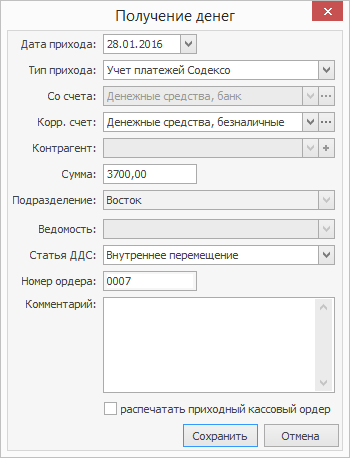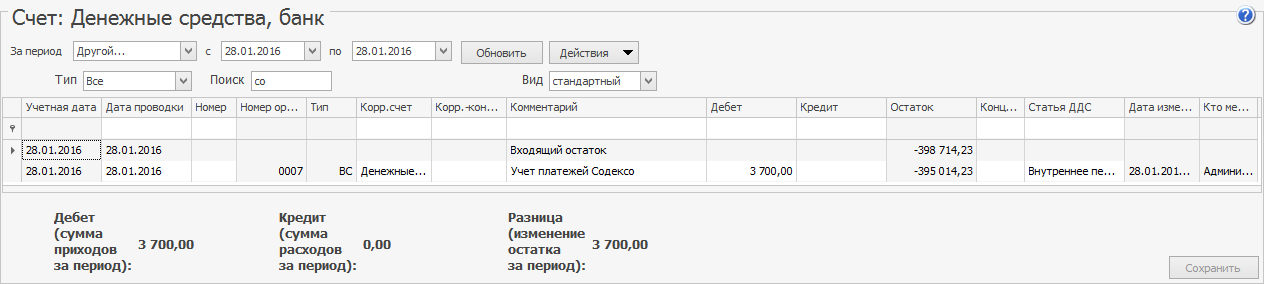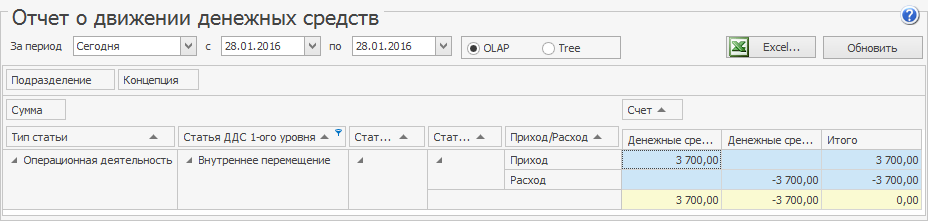Ваучер — это специальный платежный документ определенного номинала, который может приниматься к оплате заказов наравне с наличными. Это безналичный тип расчета, который может являться как фискальным, так и нефискальным. То есть, ваучеры могут сначала распространяться за наличные, например, со скидкой (или же скидка будет предоставляться по факту оплаты), а потом приниматься к оплате. Или же раздаваться бесплатно, например, в случае проведения маркетинговых акций.
Ваучеры могут быть использованы для организации питания сотрудников. Организация заключает договор, например, со столовой на питание своих сотрудников по ваучерам. Столовая выдает такой организации определенное количество ваучеров с фиксированным номиналом. По факту использования ваучеров производится перечисление денежных средств на счет столовой.
Например, вы бесплатно раздаете клиентам купоны с фиксированным номиналом, которые могут использоваться при оплате заказа в качестве скидки. При оплате заказа вся его сумма считается выручкой. Но в то же время, если заказ полностью или частично оплачен бесплатно выданными ваучерами, то эту сумму оплаты мы признаем расходом. Мы могли бы записать в расход сумму всех выданных ваучеров сразу после выдачи. Но мы предлагаем списывать в расход только использованные ваучеры и только в размере их использования.
Например, вы выдали ваучеров на 1000 рублей. Пока никто их не предъявил к оплате, вы их не учитываете. Если гость оплачивает свой заказ на сумму 180 рублей двумя ваучерами с номиналом 100 рублей, то считаете, что эти 180 рублей вы ему подарили. Их необходимо записать в расход, вы делаете это путем указания счета денежных средств в окне принятия смены.
Для подарочных купонов (сертификатов) настройте следующие счета в Плане счетов «Доходы/Расходы»:
Настройте ваучер, для этого:
Если галочка Устанавливать точную сумму не установлена, то после ввода количества ваучеров нужно будет указать сумму, которая оплачивается данным типом оплаты.
В текущей версии системы рекомендуется не комбинировать оплату ваучером одного номинала с другими типами оплат, поэтому снимите галочку Можно комбинировать с другими типами оплаты. Если часть заказа будет оплачена ваучером одного номинала, а оставшаяся сумма, например, ваучером другого номинала или наличными, то для всей суммы заказа автоматически будет установлен счет выручки «Торговая выручка без учета скидок», а не счет выручки, указанный в настройках ваучера. В этом случае в «Отчете о прибылях и убытках» выручка от ваучеров будет показана в общей выручке «Торговая выручка без учета скидок». Но вы всегда можете получить полную информацию о платежах ваучерами, например, в «Отчете о движении денежных средств» или в OLAP Отчете по продажам.
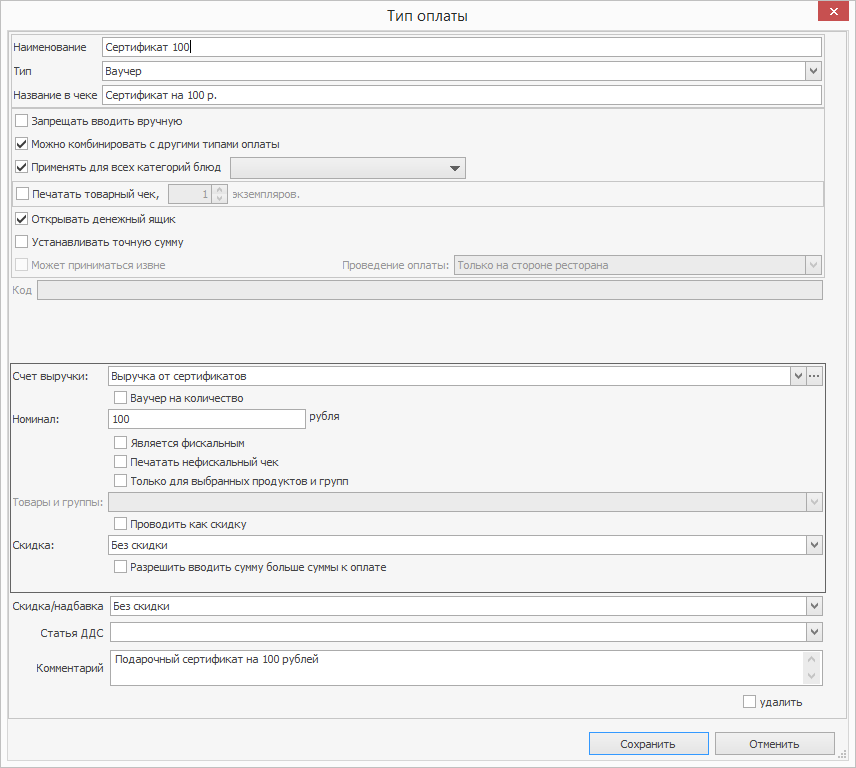
Предположим, что клиентам выдано 10 ваучеров с номиналом 100 рублей и 15 ваучеров с номиналом 200 рублей. Ваучеры были израсходованы следующим образом: заказ № 327 на сумму 1000 рублей оплачен ваучерами по 100 рублей, заказ № 328 на сумму 2900 рублей оплачен ваучерами по 200 рублей.
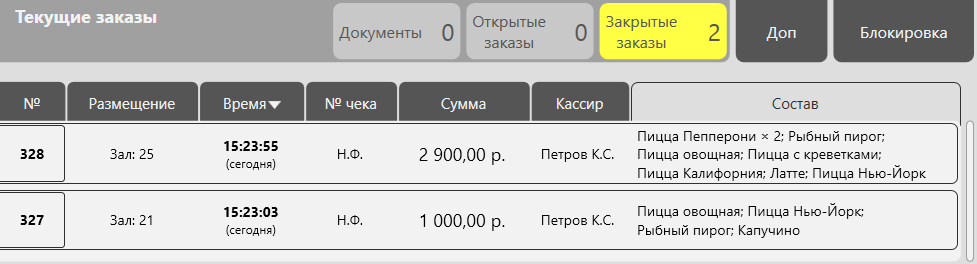
Откройте кассовый отчет «047 Чеки по типам оплаты за смену». Вы видите в смене № 30 суммы, оплаченные ваучерами, итого 3900 рублей.
Закройте кассовую смену.
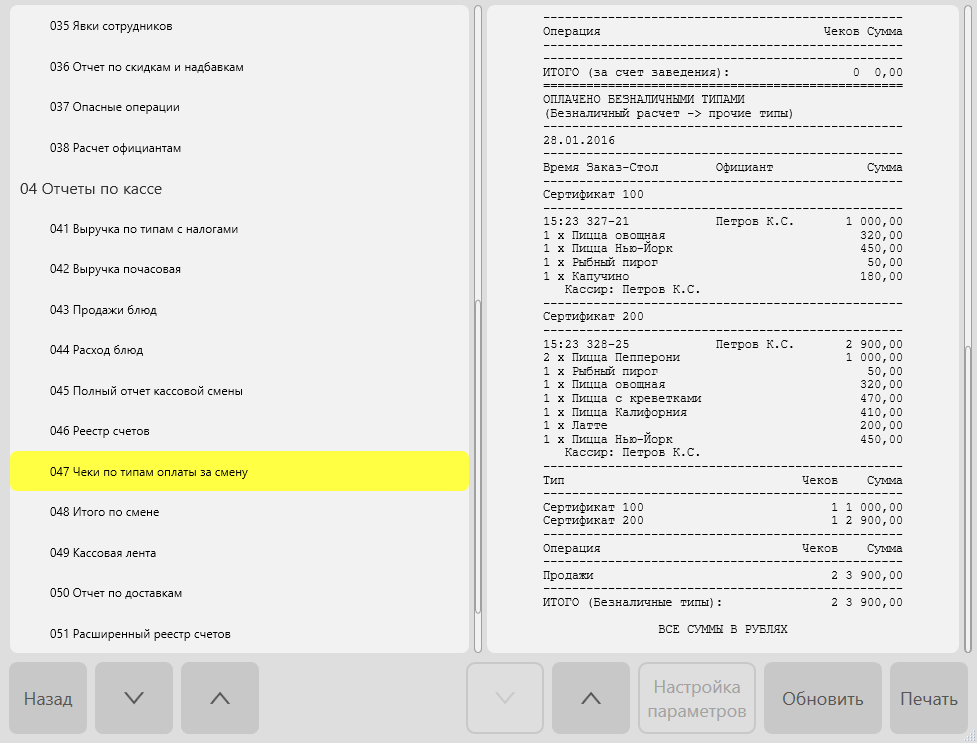
Откройте Акт реализации за эту смену, в нем вы видите список блюд, проданных за ваучеры, автоматически установлен счет выручки «Выручка от сертификатов». Общая сумма 3900 рублей.
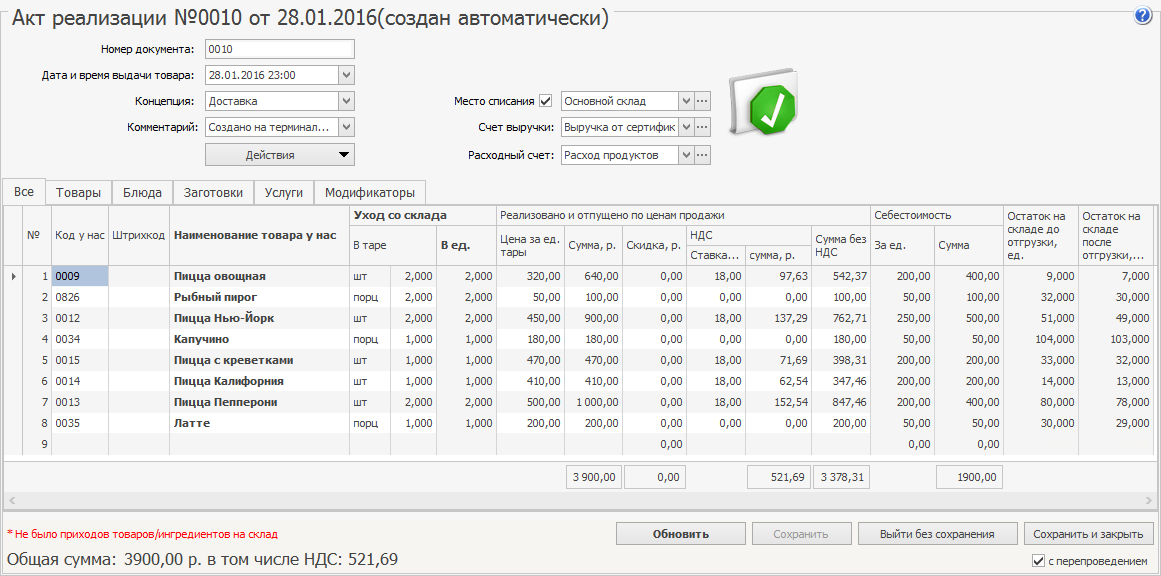
Информацию об оплате ваучерами вы можете увидеть, например, в Отчете по чекам. Для этого выберите пункт меню Розничные продажи → Кассовые смены, выберите нашу смену № 41 и пункт контекстного меню Посмотреть отчет по чекам смены.

Чтобы узнать, сколько было использовано ваучеров, а также их сумму за период, сформируйте OLAP Отчет по продажам с параметром «Количество ваучеров» в группе «Оплата».
Такой отчет можно построить на основе уже существующего OLAP отчета, например, «Тип оплаты». Установите период: «Текущий день». Добавьте в отчет параметры: «Количество ваучеров»; из группы «Заказ»: «Номер чека», «Номер смены», «Номер стола», «Кассир» и «Количество ваучеров»
Вы видите, что заказ № 140 оплачен ваучерами: 10 штук на сумму 1000 рублей; заказ № 141 оплачен ваучерами: 15 штук на сумму 2900 рублей. Всего использовано 25 ваучеров различного номинала на общую сумму 3900 рублей.
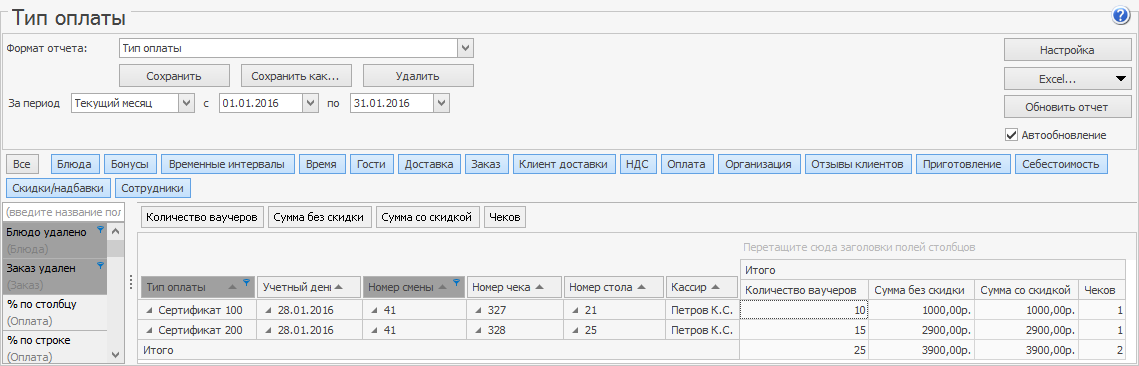
Откройте Отчет о прибылях и убытках. Установите период: «Текущий день» и нажмите кнопку Обновить. Вы увидите суммы скидок по ваучерам в статье «Выручка», а суммы номиналов ваучеров в статье «Расходы».
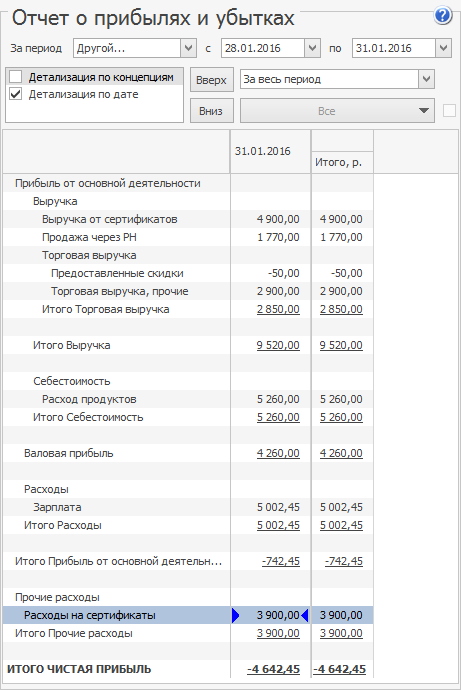
Из данного отчета вы можете получить информацию об операциях по счету, например, «Расходы на сертификаты». Для этого выполните двойной щелчок мышью по итоговой сумме счета. Вы перейдете в карточку счета, в ней показаны операции за период.
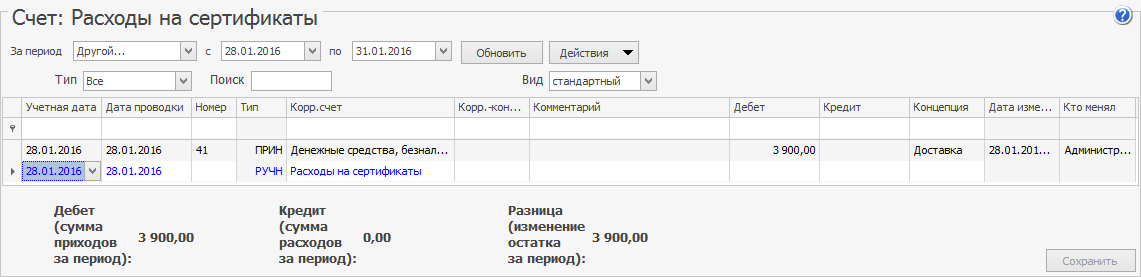
После закрытия кассовой смены (в нашем примере № 41) выполните операцию «Принятие кассовой смены». На первом шаге измените счет списания «Денежные средства, безналичные» на «Расходы на сертификаты». Для этого:
В итоге списано в расход использованные ваучеры различных номиналов на сумму 3900 рублей.
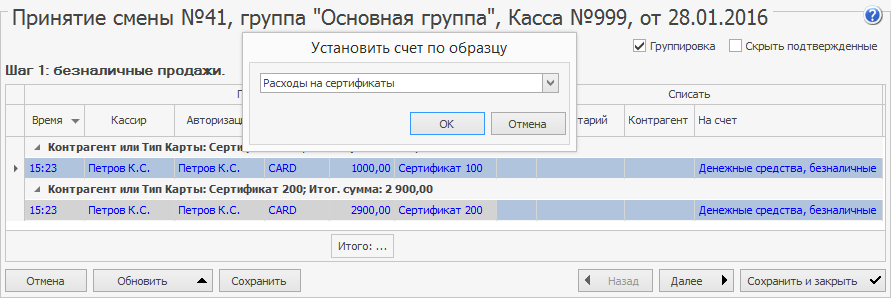
Предположим, что Организация заключила договор со Столовой на питание своих сотрудников по карточкам «Содексо». Столовая выдала Организации 20 таких карточек номиналом 100 рублей и 10 карточек номиналом 180 рублей.
Для учета платежей карточками «Содексо» в Столовой создайте счет выручки, например, «Выручка от Содексо». Настройте карточки (ваучеры) для оплаты питания с нужными номиналами, укажите статью ДДС «Выручка».
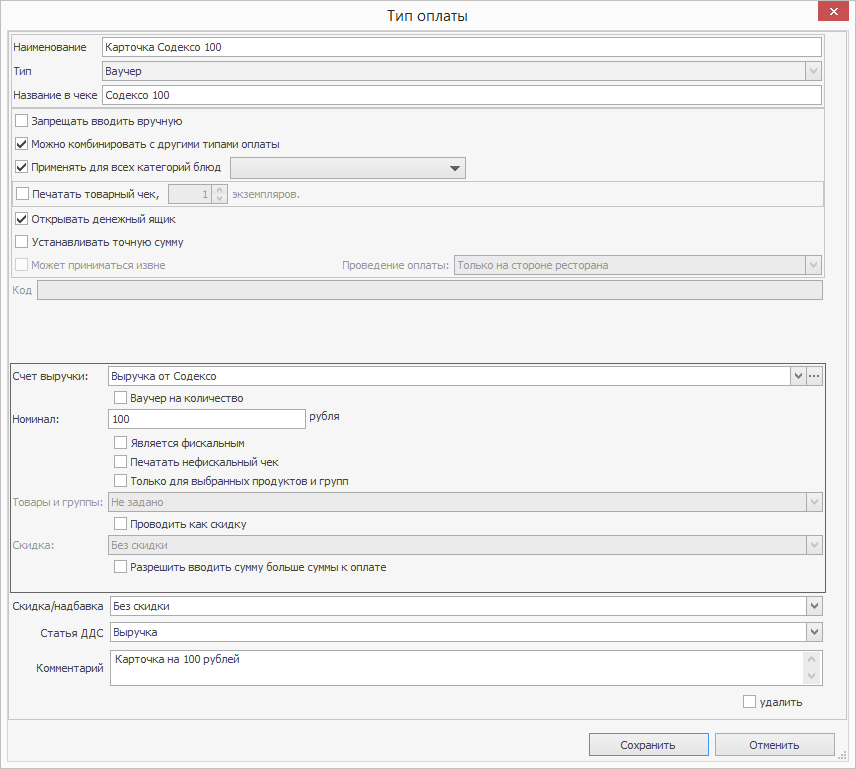
Столовая «бесплатно» кормит сотрудников Организации, и после того как все 30 карточек использованы, выставляет ей счет. Пока Столовая не получила деньги от Организации, выручка накапливается на счете «Денежные средства, безналичные». А когда приходят «живые» деньги, с безналичных они должны быть переведены на счет, например, «Денежные средства, банк».
Контролировать количество использованных карточек вы можете с помощью OLAP отчета по продажам. Для этого в OLAP отчет «Выручка по типам оплат» добавьте параметры: из группы «Оплата»: «Количество ваучеров»; из группы «Заказ»: «Номер заказа».
Вы видите, что заказ № 329 оплачен карточками «Содексо»: 20 штук на сумму 2000 рублей; заказ № 330 оплачен карточками: 10 штук на сумму 1700 рублей. Всего использовано 30 карточек различного номинала на общую сумму 3700 рублей.
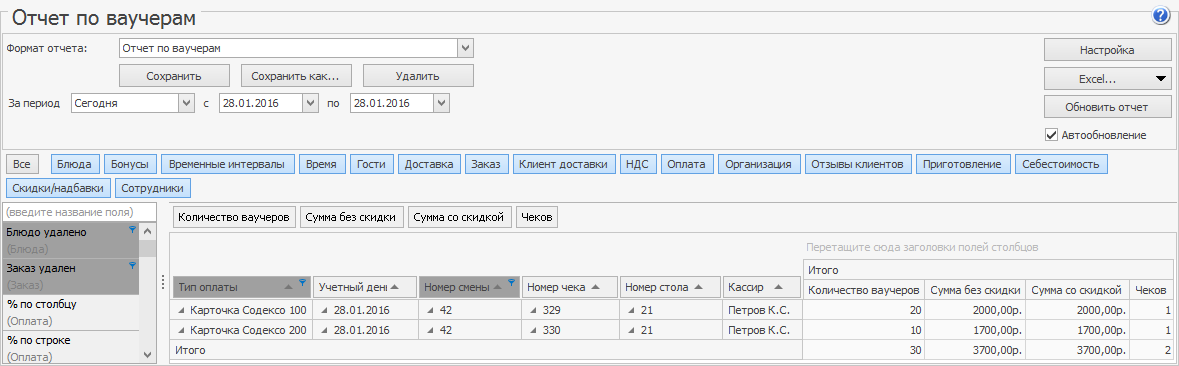
Получение денег от Организации (3700 рублей) можно регистрировать либо при принятии кассовой смены (для оплат карточками нужно изменить счет списания «Денежные средства, безналичные» на счет «Денежные средства, банк»), либо с помощью одной операции внесения (из карточки счета «Денежные средства, банк»).
Выполните прием денег с помощью типовой операции внесения из карточки счета «Денежные средства, банк». В настройках внесения (например, «Учет платежей Содексо») укажите шеф-счет «Денежные средства, банк», корр. счет «Денежные средства, безналичные» и статью ДДС «Внутреннее перемещение».
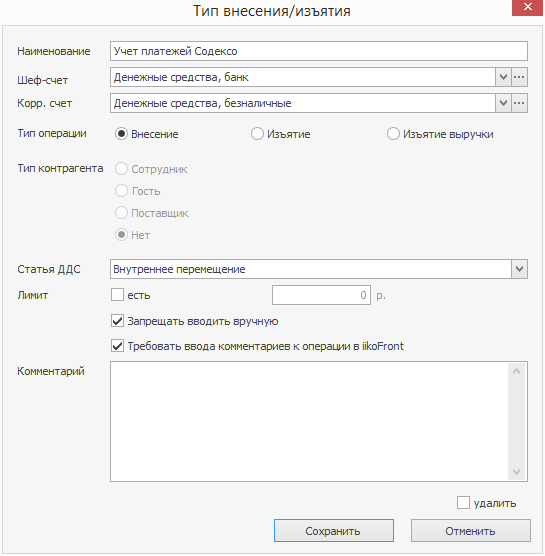
Зарегистрируйте операцию приема денег в iikoOffice.